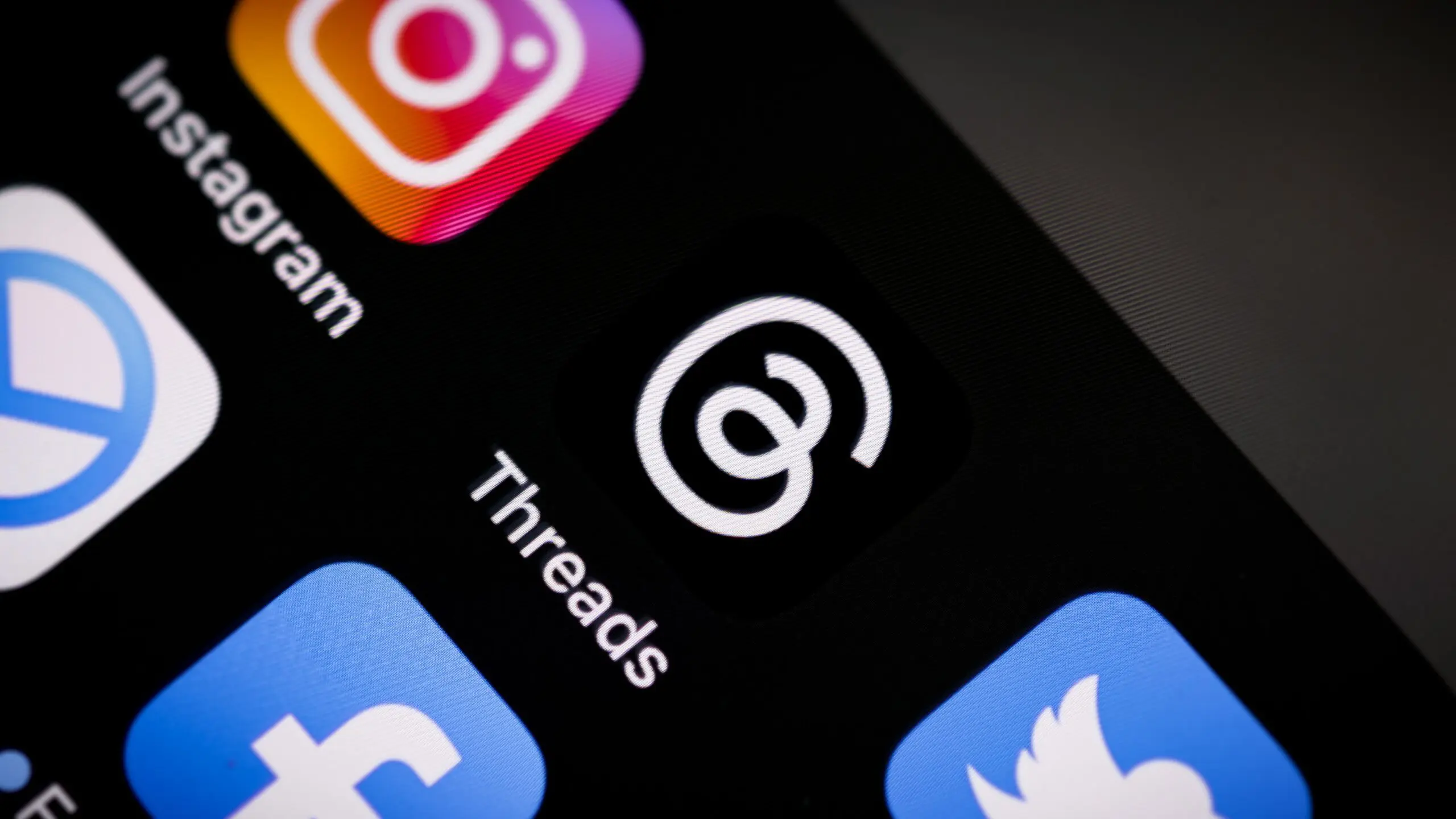Bouw een gratis webcambeveiligingssysteem

Maak van je pc een monitor om tot 9 beveiligingscamera’s te volgen met de gratis TeboCam-software. Het programma reageert op beweging en neemt vervolgens de camerabeelden op. Ben je niet thuis dan kan je zelfs de beelden per mail op je smartphone ontvangen.
De interface van TeboCam ziet er een beetje van de oude school uit. Toch heeft deze gratis software ontzettend veel mogelijkheden om een intelligent bewakingssysteem samen te stellen. Haal het programma op http://teboweb.com en daarna begin je meteen met de configuratie.
STAP 1 / Tabbladen verkennen
Verken eerst de werkomgeving van TeboCam. De interface is georganiseerd in 7 tabbladen. In het eerste en belangrijkste tabblad stel je de webcam in en activeer je de bewegingsdetectie. Iedere camera heeft zijn eigen nummer en je kan tot 9 camera’s toevoegen. In het tabblad Alerts geef je aan hoe het programma zal waarschuwen wanneer de camera beweging opmerkt. Het tabblad Email and Ftp gebruik je om je e-mailgegevens in te geven zodat het programma zelf mail kan versturen, bovendien vul je ook de gegevens in van diegene die de mailboodschap moet krijgen.
[related_article id=”161920″]
STAP 2 / Bewegingsdetectie
We vertrekken van de situatie waarbij de webcam geplaatst en geïnstalleerd is. Om een webcam toe te voegen, klik je op de knop Add Webcam. Een USB-webcam wordt automatisch herkend, maar je kan ook een IP-camera toevoegen en dan geef je het ip-adres, login en wachtwoord in. Onderaan het cameravenster staan de negen knoppen om evenveel camera’s te selecteren. Een groene knop betekent dat de camera actief en geselecteerd is, een blauwe knop zegt dat deze camera actief is, grijs betekent dat achter dit nummer geen camera zit. Onder iedere cameraknop staat nog een knop om de bewegingsdetectie te activeren. Daaronder kan je aangeven of de bewegingsdetectie actief of inactief is en of deze detectie automatisch moet opstarten.
STAP 3 / Camera trainen
Een bewegingsalarm is mooi, maar je wil niet dat het systeem in actie schiet voor iedere mot die toevallig voor de camera fladdert. Daarom moet je de webcam trainen. Klik op Configure Webcam. Hier kan je de camera een naam geven en de gevoeligheid regelen. Standaard staat de sensitiviteit van de camera op 1. Dat betekent dat de kleinste beweging opgenomen wordt. Zet bijvoorbeeld de schuifregelaar op 5 en klik op Train. Er start een teller zodat je weet wanneer de sessie begint.
STAP 4 / Meldingen
In het tabblad Alerts stel je in dat je de meldingen per mail wil ontvangen met Send Notification Email. Daarna geef je aan hoe je de foto’s wil ontvangen: op volledige grootte, in miniatuur of in een mozaïek. Tegelijk kan je het maximum aantal afbeeldingen aanduiden dat je per mailbericht wil ontvangen. Wil je de foto’s liever lokaal opslaan, dan activeer je bij Images Saved Folder de optie Custom location en daarna navigeer je naar de map waar alle jpg-bestanden worden opgeslagen waarop beweging staat.
STAP 5 / E-mailgegevens
Om je te verwittigen per mail klik je op het tabblad Email and ftp. Daar geef je de gegevens in die je van je internetprovider hebt gekregen voor de uitgaande post. TeboCam heeft immers een ingebouwde mailclient. Aan de rechterkant noteer je de gegevens van diegene die bij alarm een e-mailboodschap moet ontvangen. Bovendien kan je de inhoud van de boodschap ook invullen.